La nueva característica experimental de Steam te permite jugar juegos exclusivos de Windows en Linux. Aquí se explica cómo usar esta función en Steam ahora mismo.
¿Qué es Steam Play?
La plataforma de distribución de juegos Steam ha implementado una bifurcación de WINE, se llama "Steam Play". Con Steam Play, los usuarios de Linux pueden jugar juegos que solo están disponibles en Windows. Estuvo en fase beta durante un tiempo, pero ahora puede probarlo directamente sin optar por las actualizaciones beta de Steam.
Juega juegos exclusivos de Windows en Linux con Steam Play
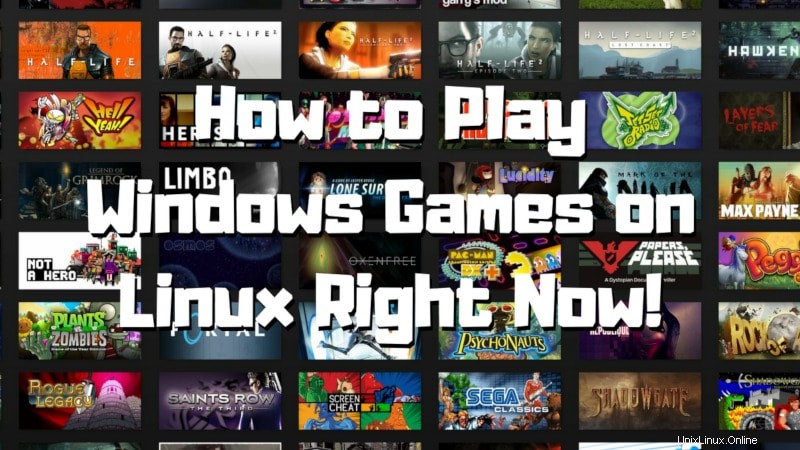
Primero debes instalar Steam. Steam está disponible para todas las principales distribuciones de Linux. He escrito en detalle sobre la instalación de Steam en Ubuntu y puede consultar ese artículo si aún no tiene instalado Steam.
Una vez que haya instalado Steam y haya iniciado sesión en su cuenta Steam, es hora de ver cómo habilitar los juegos de Windows en Steam Linuxclient.
Paso 1:Vaya a Configuración de la cuenta
Ejecute el cliente de Steam. En la parte superior izquierda, haz clic en Steam y luego en Configuración.
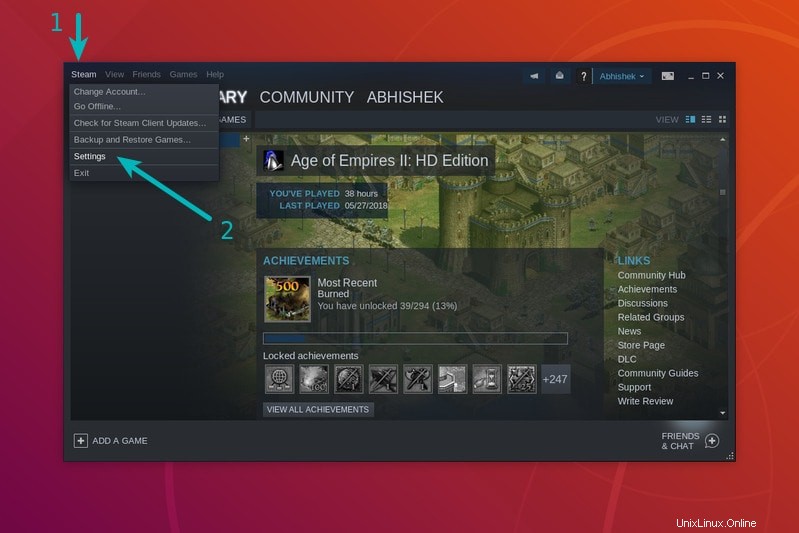
Paso 3:habilite Steam Play beta
Ahora, verá una opción Steam Play en el panel lateral izquierdo. Haz clic en él y marca las casillas:
- Habilite Steam Play para títulos compatibles (puede jugar los juegos solo para Windows incluidos en la lista blanca)
- Habilitar Steam Play para todos los títulos (puedes probar a jugar todos los juegos solo para Windows)
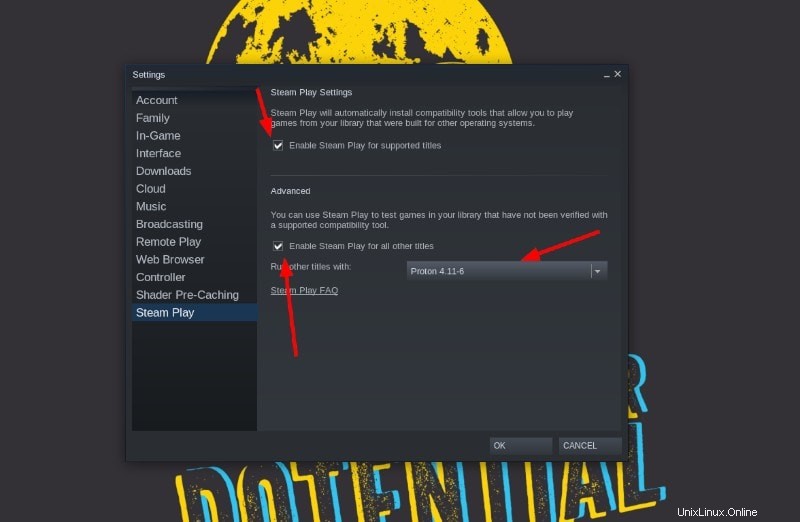
También puedes optar por cambiar la versión de la capa de compatibilidad (Proton) si lo necesitas. Una vez que haya terminado de seleccionar las opciones, presione "Aceptar" y proceda a reiniciar Steam para que los cambios surtan efecto.
Así es como funcionará:
Por ejemplo, tengo Age of Empires en mi biblioteca Steam que normalmente no está disponible en Linux. Pero después de habilitar Steam Play beta para todos los títulos de Windows, ahora tengo la opción de instalar Age ofEmpires en Linux.
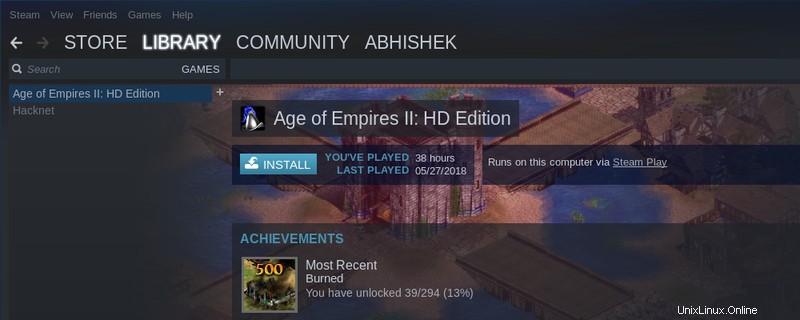
Cosas que debes saber sobre la función Steam Play
Hay algunas cosas que debe saber y tener en cuenta sobre el uso de juegos exclusivos de Windows en Linux con Steam Play:
- Inicialmente, solo 27 juegos de Windows se incluyeron en la lista blanca para Steam Play. Estos juegos incluidos en la lista blanca funcionan a la perfección en Linux. Sin embargo, ahora la cantidad de juegos admitidos ha aumentado significativamente.
- Puede probar cualquier juego de Windows con Steam Play beta, pero es posible que no funcione todo el tiempo. Algunos juegos se bloquean a veces, mientras que otros juegos pueden no ejecutarse en absoluto.
- No verás los juegos exclusivos de Windows disponibles para Linux en la tienda Steam. Tendrá que probar el juego por su cuenta o consultar esta lista mantenida por la comunidad o una versión web más atractiva de la misma para ver el estado de compatibilidad de dicho juego de Windows. También puede contribuir a la lista completando este formulario.
- Si tiene juegos descargados en Windows a través de Steam, puede guardar algunos datos de descarga compartiendo archivos de juegos de Steam entre Linux y Windows.
¿Cómo identificas los juegos que funcionan en Steam Play?
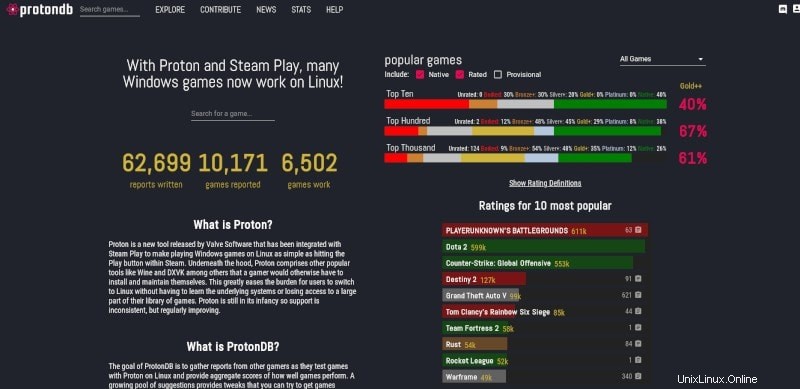
Seguro que no tienes mucho tiempo libre para descargar juegos uno a uno y probarlos con Steam Play.
En ese caso, puede visitar ProtonDB para consultar los informes/estadísticas aportados por los jugadores que prueban los juegos.
ProtonDBPuede usarlo como referencia para decidir si debe descargar/comprar un determinado juego.
Espero que este tutorial te haya ayudado a ejecutar juegos solo para Windows en Linux. ¿Qué juego(s) esperas jugar en Linux?